În acest tutorial îți voi arăta cum să lucrezi în PowerPoint cu linii libere, săgeți și diferite forme. Crearea și editarea de linii libere (spline) este o unealtă valoroasă pentru a crea grafică personalizată. Indiferent dacă ești sau nu tehnician, cu pașii corecți vei fi capabil să faci prezentările tale să arate mai vizual plăcute. Hai să intrăm direct în subiect!
Concluzii Cheie
Vei învăța cum să creezi splines, să editezi puncte și să adaptezi săgeți. De asemenea, îți voi arăta cum să îți rafinezi formele cu contururi și alte efecte.
Ghid Pas Cu Pas
Mai întâi vreau să îți arăt cum să creezi o linie liberă, numită și spline. Este un proces simplu care-ți oferă multe posibilități creative.
Când ești pregătit, deschide PowerPoint și selectează opțiunea pentru a desena linii libere. Poți începe prin a face un clic pe diapozitiv pentru a seta baza sau punctul de plecare. După aceea, setează următorul punct de fixare printr-un alt clic. Cu fiecare clic adițional, poți continua să formezi linia, oferindu-ți o anumită libertate în design. Linia se va adapta automat la punctele pe care le setezi. Când ești mulțumit de designul liniei, dublu clic pe ea pentru a o finaliza. Acest proces îți va deveni familiar.
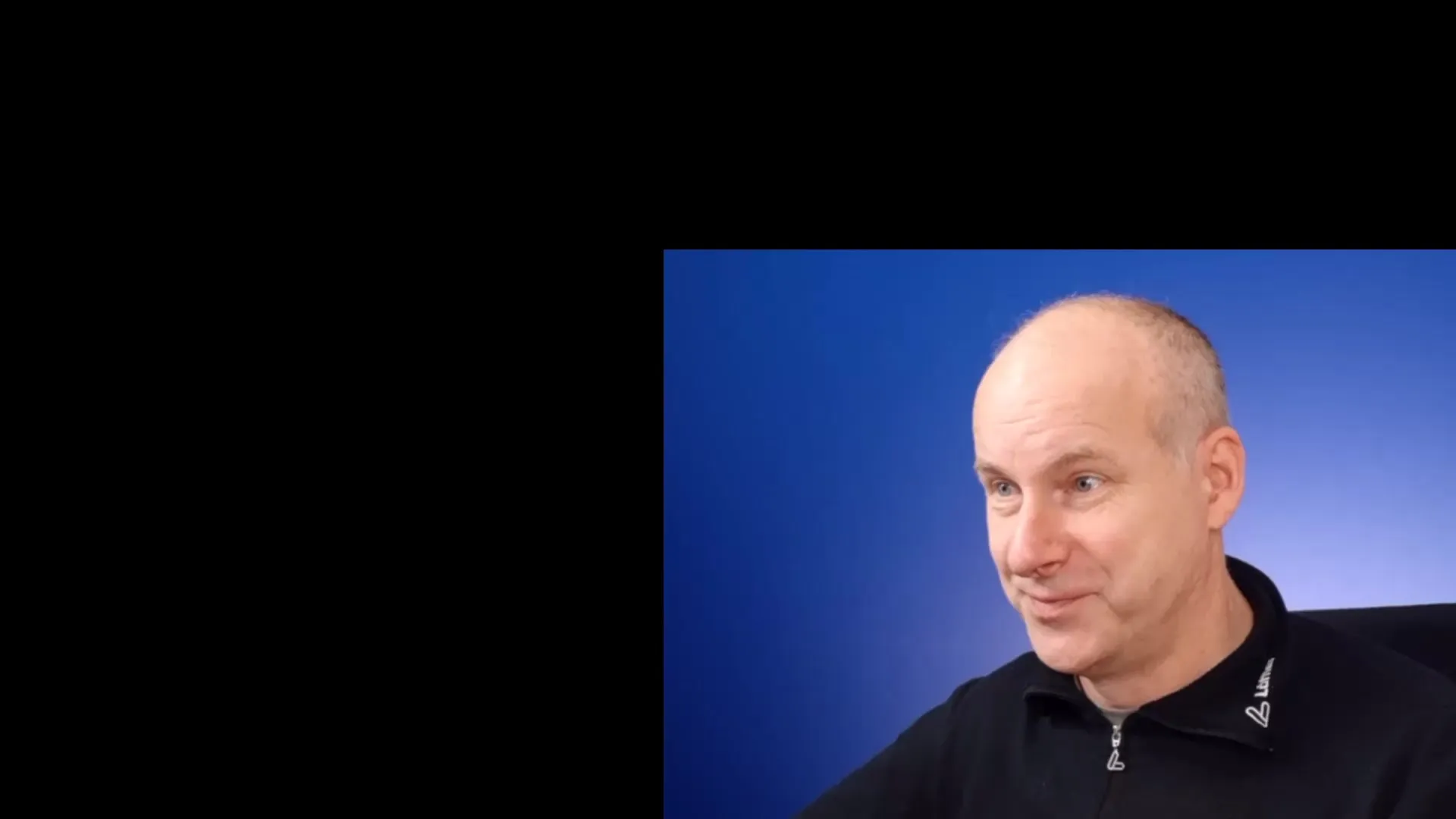
Pentru a ajusta mai departe linia ta, există diverse opțiuni. În primul rând, este important să marchezi linia. Apoi poți ajusta grosimea liniei folosind meniul de format. Recomand să experimentezi cu diverse grosimi. Poți încerca diferite valori pentru a obține efectul vizual dorit, de exemplu selectând 18 puncte sau mai mult.

Acum, după ce ai ajustat grosimea liniei, vom explora posibilitatea de a adăuga o săgeată. În meniul de contur, poți selecta și edita diverse tipuri de săgeți, pentru a găsi stilul potrivit prezentării tale. Deja ai adăugat o săgeată, poți să o personalizezi și mai mult schimbând direcția sau mutând-o către un alt punct.
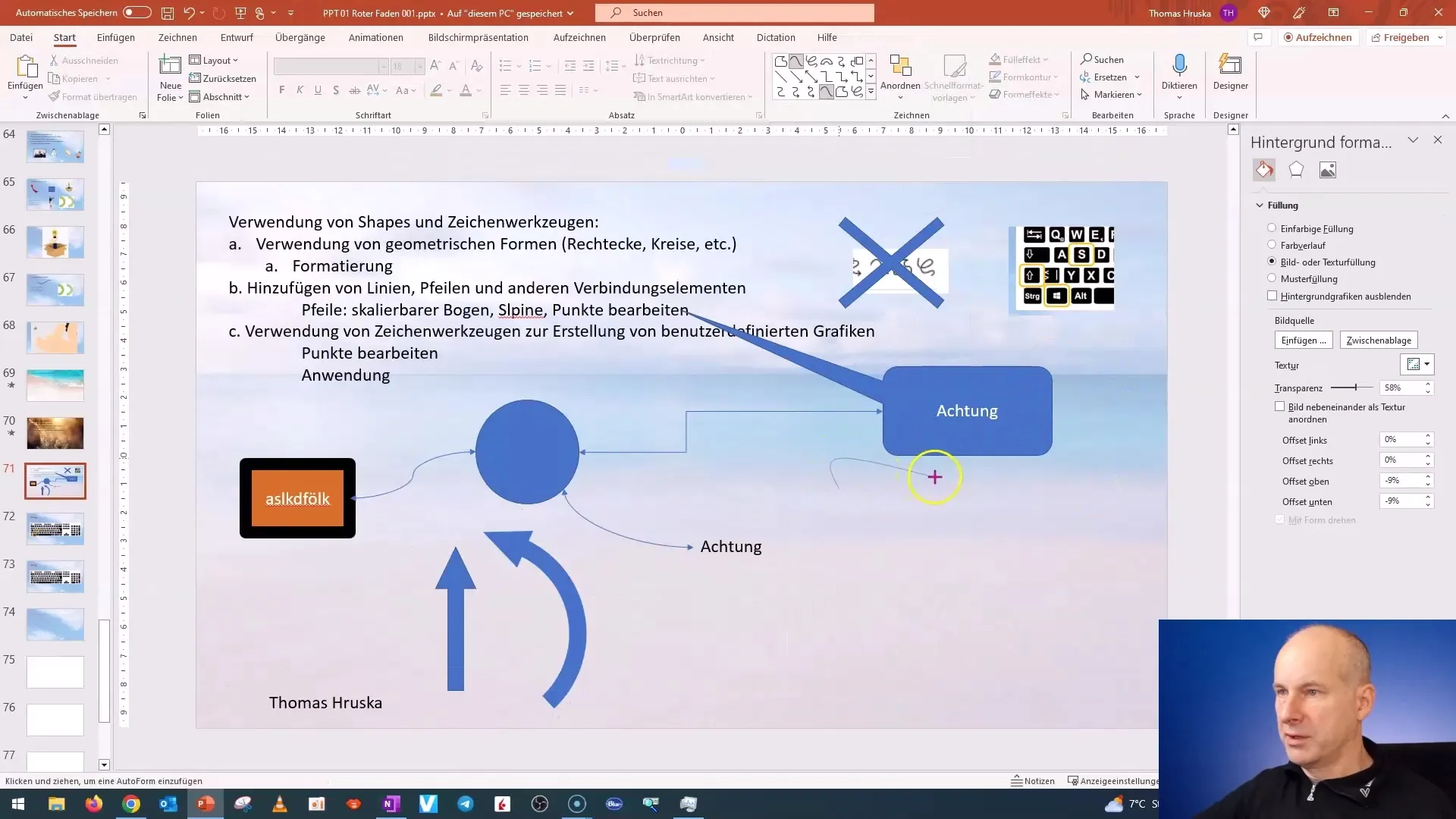
Dacă dorești să continui să editezi săgeata, poți ajusta și dimensiunea sa. Un aspect important de menționat este că dimensiunea săgeții depinde de grosimea liniei. Poți alege între variate tipuri și dimensiuni, astfel încât săgeata ta să se integreze perfect în grafica ta.
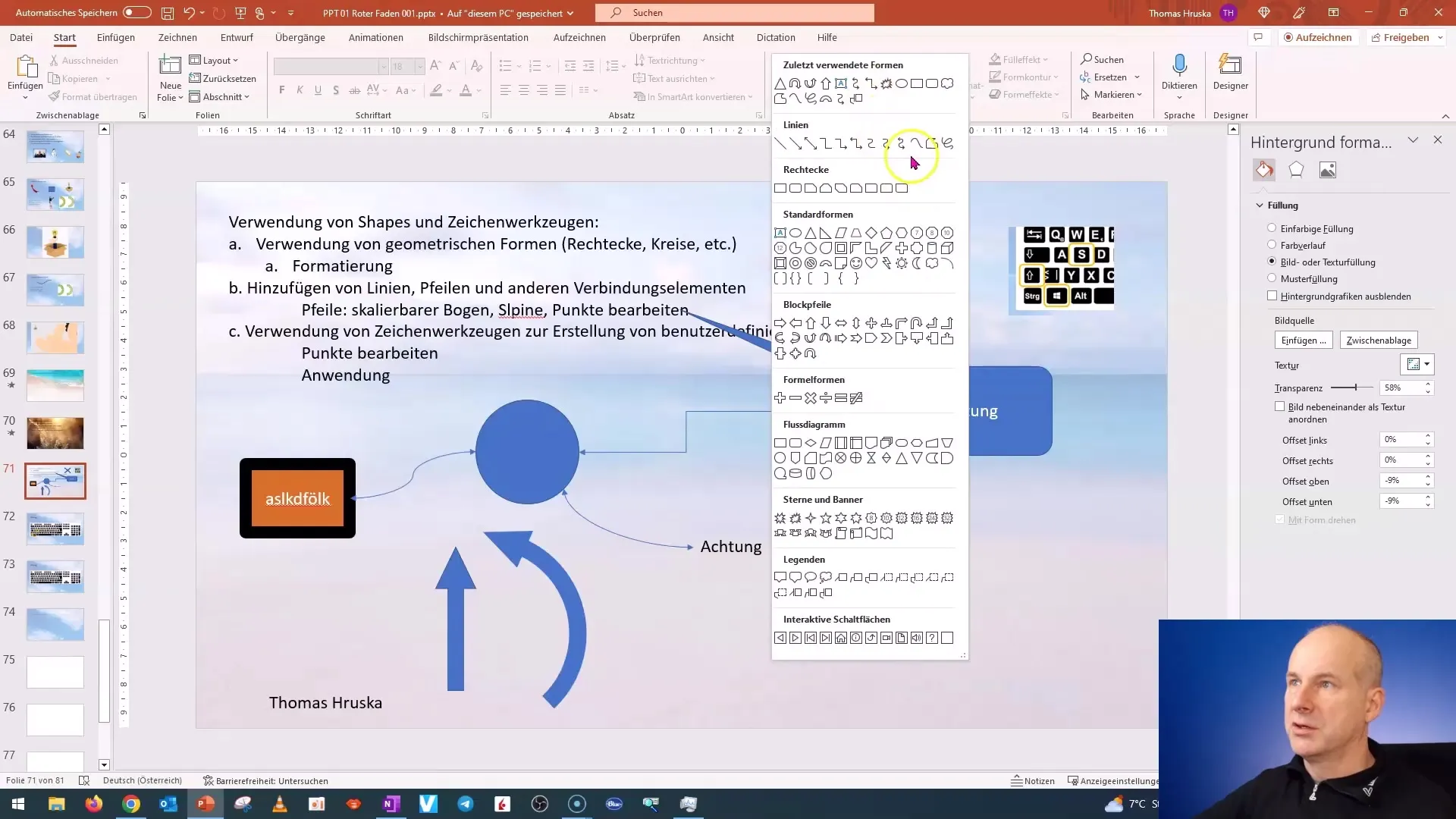
Un alt aspect important este editarea punctelor de-a lungul liniei. După ce ai marcat linia, poți face clic dreapta și selecta opțiunea "Editează puncte". Vei vedea că punctele sunt acum marcate în roșu. Aceste puncte pot fi mutate și poți ajusta și controla tangențele albe pentru a-ți modifica linia după bunul plac.
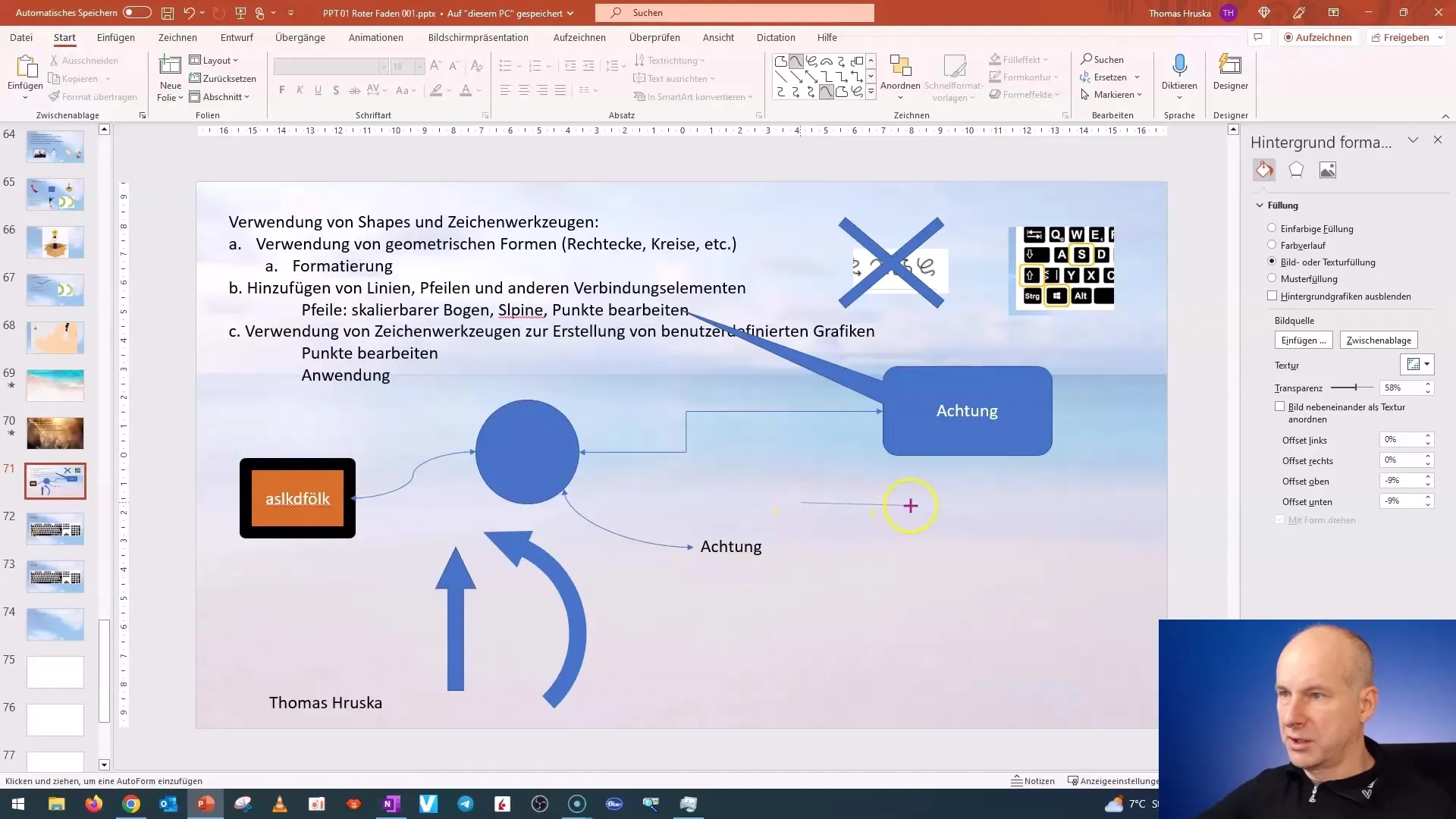
Dacă ai un anumit design în minte, poți adăuga sau elimina puncte. Acest lucru îți oferă un control mai mare asupra aspectului liniei tale libere. Dacă ștergi un punct, vei obține un punct de cotitură pe care îl poți aranja după cum dorești.
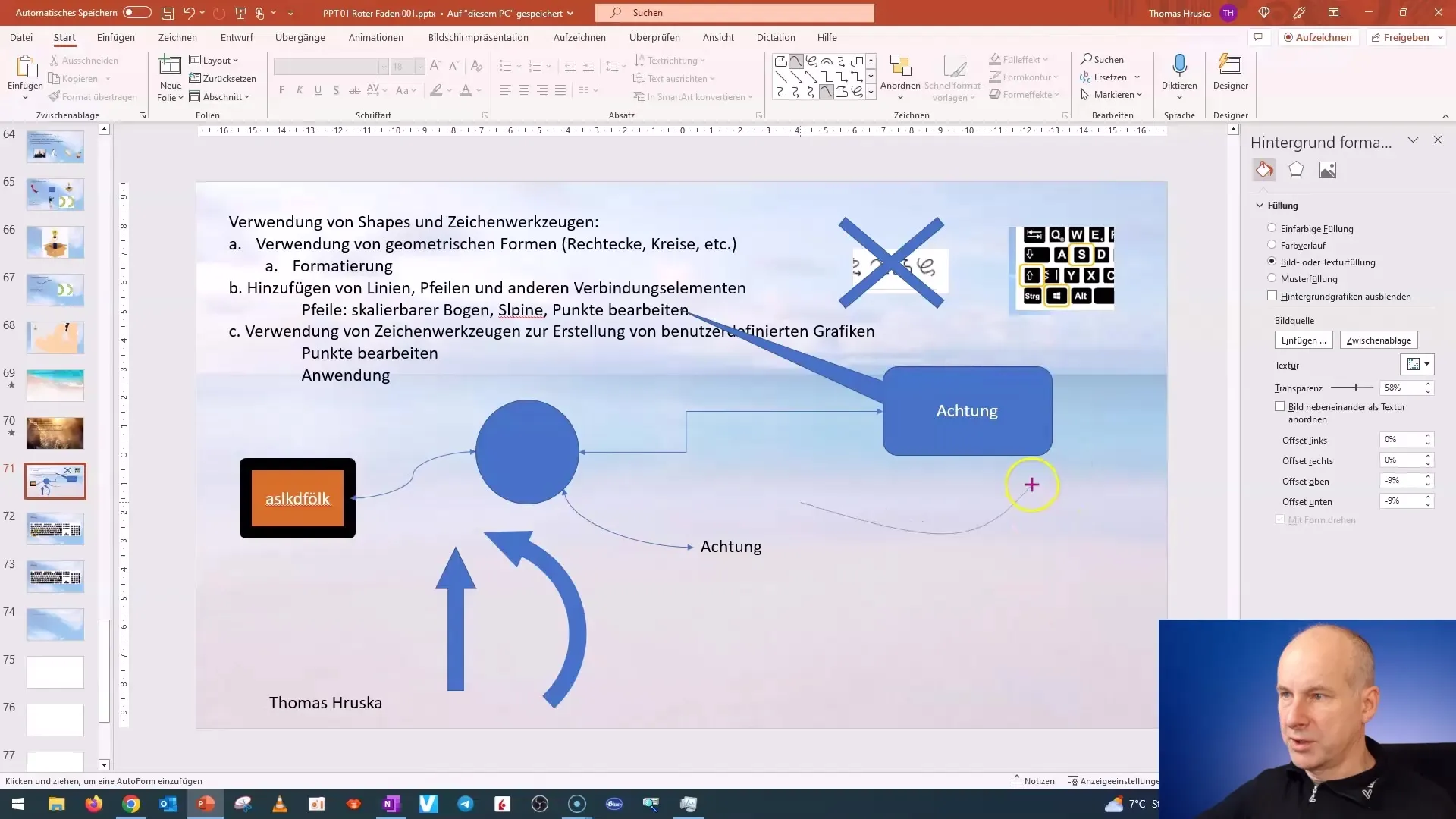
Pentru a perfecționa și mai mult forma curbată, poți da un impuls suplimentar tangențelor menționate. Schimbă direcția și lungimea acestor comenzi pentru a ajusta curba de bază într-un mod mai precis.
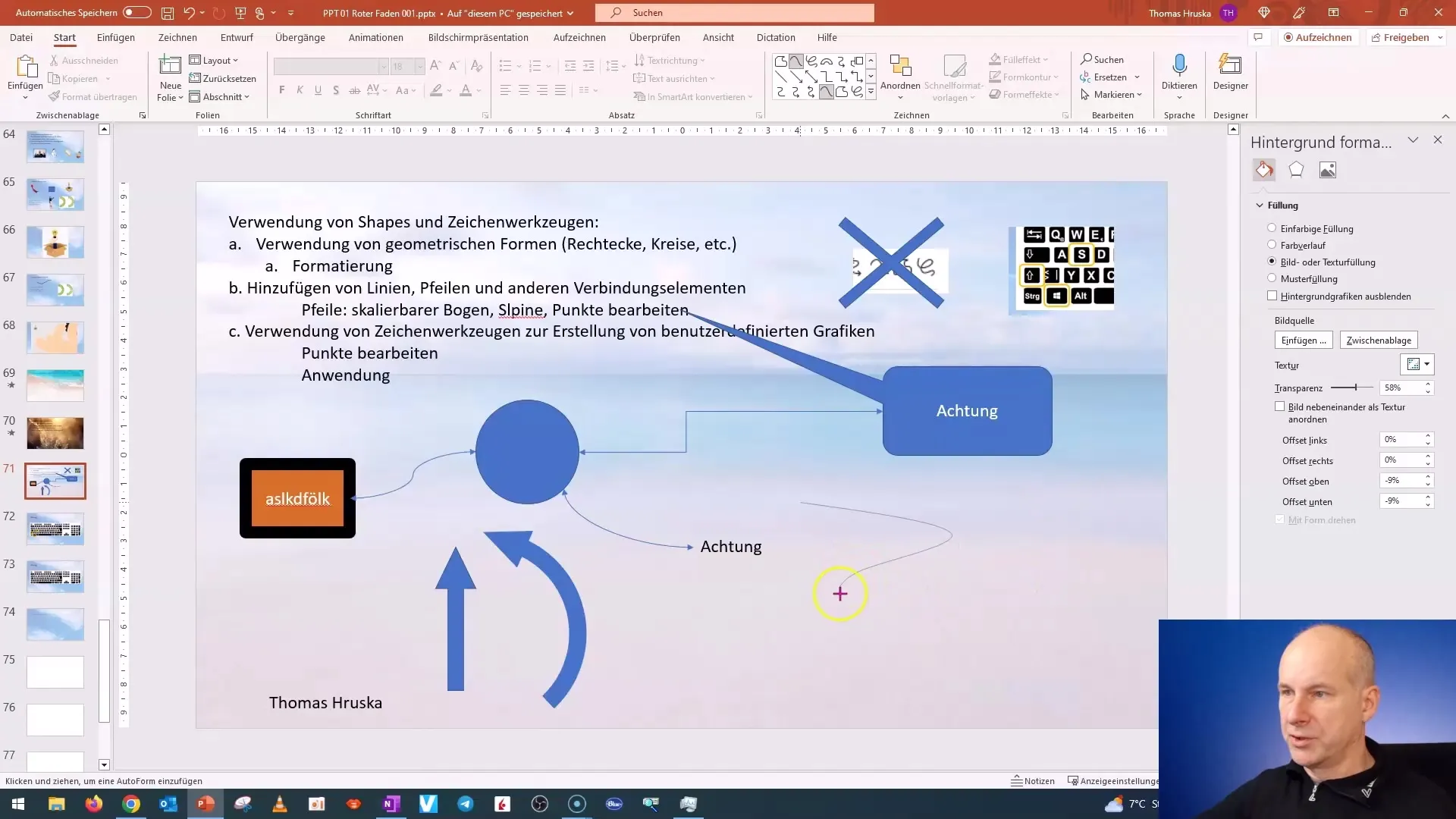
Ai acum cunoștințe de bază despre cum să creezi splines și să le ajustezi. Te invit să experimentezi mai departe cu diverse instrumente de desen și grafică personalizată pentru a-ți pune în aplicare ideile creative.
Întrebări Frecvente
Cum pot crea o linie liberă în PowerPoint?Fă clic pe opțiunile de desen și plasează linii libere pe diapozitiv cu clicuri.
Pot să ajustez grosimea liniei?Da, în meniul de format poți schimba grosimea liniilor cum dorești.
Cum adaug o săgeată unui spline?Marchează linia și selectează opțiunile de săgeți din meniul de contur.
Cum editez punctele de-a lungul liniei?Click dreapta pe linie și selectează „Editează puncte” pentru a le ajusta.
Pot să adaug sau să șterg puncte?Da, poți adăuga sau șterge puncte pentru ajustarea fină, în funcție de necesități.


